本ページは広告が含まれています
ディズニープラスは、マーベル・スタジオの映画、マーベル・シネマティック・ユニバースのテレビ番組、マーベル・アニメシリーズ、マーベル・ワンショットなど、幅広いマーベル作品を視聴できる動画配信サービスです。
今回はそんなディズニープラスの視聴制限について紹介します。
記事の最後では、お得にディズニープラスを利用する方法も紹介していますので、ぜひご活用ください!
ディズニープラスのお得な入会方法について詳しく知りたい方はこちら!
※この文章は一部AIによって生成されています。文章内に誤った情報が含まれる場合があります。また記事内ネタバレに注意してください。
ディズニープラスの視聴制限とは?

ディズニープラスは、ディズニー、ピクサー、マーベル、スター・ウォーズ、ナショナルジオグラフィックの名作・話題作が楽しめる定額制動画配信サービスです。月額990円(税込)で、映画、ドラマ、ドキュメンタリー、アニメなど、幅広いジャンルのコンテンツをいつでも好きなだけ視聴できます。
ディズニープラスでは、視聴制限機能が用意されています。これは、子どもたちが不適切なコンテンツにアクセスするのを防ぐための機能です。視聴制限には、年齢制限、プロフィールPIN、新規プロフィール作成時のパスワード設定の3種類があります。
ディズニープラスの視聴制限はなぜ必要なのか?
ディズニープラスには、幅広いジャンルのコンテンツが用意されています。そのため、子どもたちが不適切なコンテンツにアクセスしてしまう可能性もあります。例えば、R指定の映画や、暴力や性的描写を含むドラマなどです。
視聴制限機能を利用することで、子どもたちが不適切なコンテンツにアクセスするのを防ぐことができます。これにより、子どもたちが安心してディズニープラスを楽しむことができます。
ディズニープラスの視聴制限にはどのような種類がある?
ディズニープラスの視聴制限には、以下の3種類があります。
年齢制限
年齢制限は、ディズニープラスのコンテンツに設定されている年齢制限を設定できる機能です。年齢制限は、G(全年齢対象)、PG(保護者による指導・助言)、12+、14+、16+、18+の6種類から選択できます。
年齢制限を設定する場合は、プロフィールの「ペアレンタルコントロール」から設定できます。
プロフィールPIN
プロフィールPINは、プロフィールにアクセスするためのパスワードを設定できる機能です。プロフィールPINを設定することで、子どもたちが他の人のプロフィールにアクセスするのを防ぐことができます。
プロフィールPINを設定する場合は、プロフィールの「ペアレンタルコントロール」から設定できます。
新規プロフィール作成時のパスワード設定
新規プロフィール作成時のパスワード設定は、新規プロフィールを作成する際にパスワードを設定できる機能です。新規プロフィール作成時のパスワードを設定するすることで、子どもたちが勝手に新しいプロフィールを作成してしまうのを防ぐことができます。
新規プロフィール作成時のパスワードを設定する場合は、アカウントの「設定」から設定できます。
ディズニープラスの視聴制限の設定方法
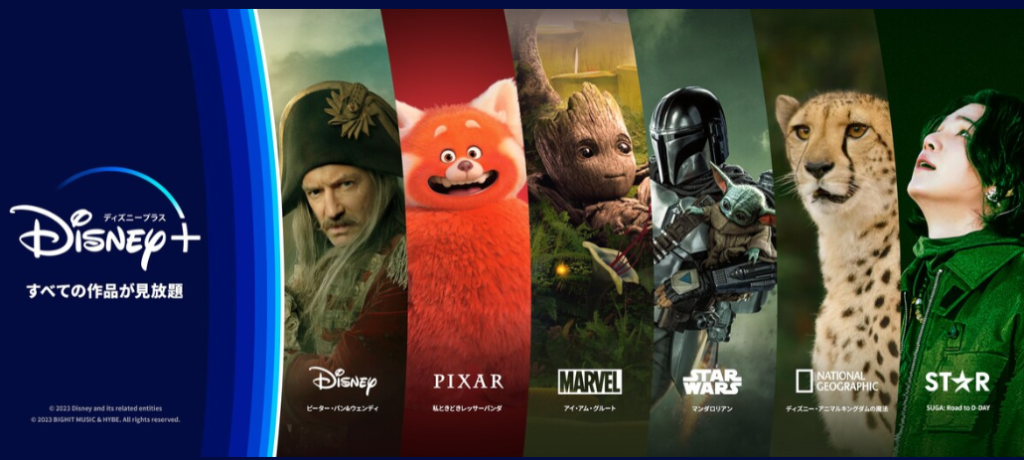
ディズニープラスの視聴制限の設定方法は、以下のとおりです。
- ディズニープラスのウェブサイトにアクセスし、ログインします。
- 画面右上のプロフィールアイコンをクリックします。
- 「アカウント」を選択します。
- 「ペアレンタルコントロール」を選択します。
- 設定したい項目を選択します。
ディズニープラスの視聴制限の解除方法
ディズニープラスの視聴制限の解除方法は、設定方法と同じです。
- ディズニープラスのウェブサイトにアクセスし、ログインします。
- 画面右上のプロフィールアイコンをクリックします。
- 「アカウント」を選択します。
- 「ペアレンタルコントロール」を選択します。
- 設定した項目をオフにします。
ディズニープラスの視聴制限に関する注意点
ディズニープラスの視聴制限は、あくまでも子どもたちが不適切なコンテンツにアクセスするのを防ぐための機能です。視聴制限を設定しているからといって、子どもたちが完全に不適切なコンテンツにアクセスしないという保証はありません。
子どもたちがディズニープラスを安全に利用するためには、視聴制限を設定することに加え、保護者が子どもたちの視聴内容に注意を払うことが大切です。
ディズニープラスの視聴制限を設定する方法
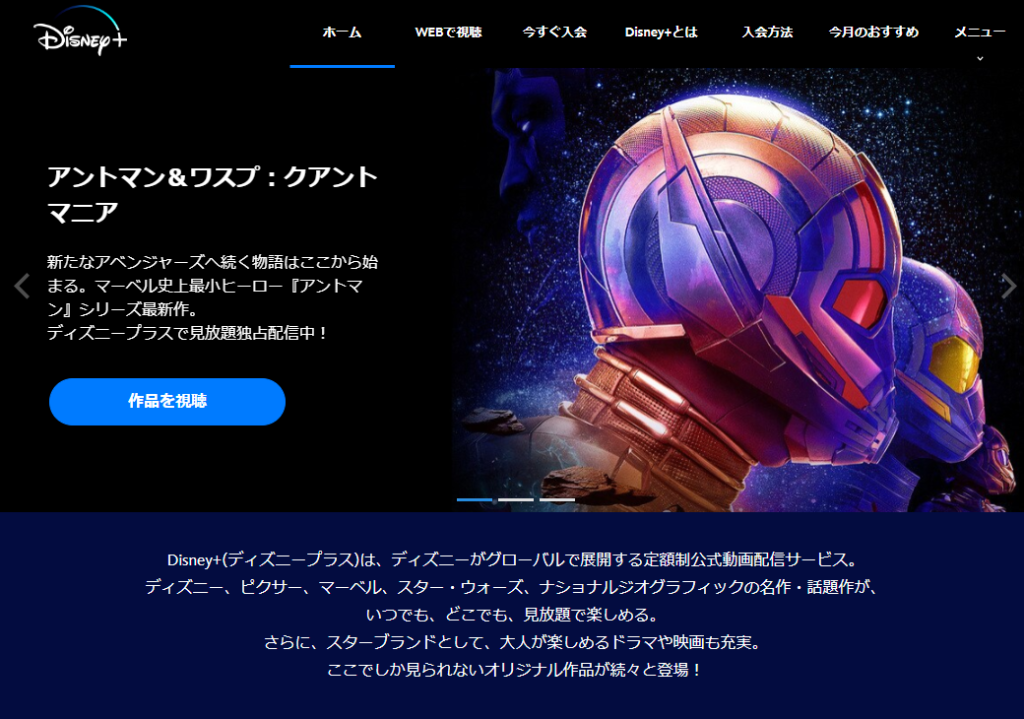
ディズニープラスは、ディズニー、ピクサー、マーベル、スター・ウォーズ、ナショナル・ジオグラフィックなど、さまざまなコンテンツを提供する動画配信サービスです。子供がいる家庭では、ディズニープラスの視聴制限を設定して、子供に不適切なコンテンツが見られないようにしたいものです。
ディズニープラスの視聴制限は、プロフィールごとに設定することができます。視聴制限を設定するには、まずディズニープラスのウェブサイトまたはアプリにログインします。次に、プロフィールアイコンをクリックして「プロフィールを編集」を選択します。プロフィールを編集画面で、「ペアレンタルコントロール」の項目をクリックします。
ペアレンタルコントロール画面では、年齢制限とプロフィールPINを設定することができます。年齢制限は、G(全年齢)、PG(保護者による指導・助言)、12+、14+、16+、18+の6つから選択できます。プロフィールPINは、他のユーザーがプロフィールにアクセスできないようにするための4桁のパスワードです。
年齢制限とプロフィールPINを設定した後、「保存」ボタンをクリックします。これで、ディズニープラスの視聴制限が設定されました。
ディズニープラスのウェブサイトから視聴制限を設定する方法
ディズニープラスのウェブサイトから視聴制限を設定する手順は、以下のとおりです。
- ディズニープラスのウェブサイトにアクセスし、アカウントでログインします。
- 画面右上にあるプロフィールアイコンをクリックします。
- 「プロフィールを編集」を選択します。
- 「ペアレンタルコントロール」の項目をクリックします。
- 年齢制限とプロフィールPINを設定します。
- 「保存」ボタンをクリックします。
ディズニープラスのアプリから視聴制限を設定する方法
ディズニープラスのアプリから視聴制限を設定する手順は、以下のとおりです。
- ディズニープラスのアプリを起動し、アカウントでログインします。
- 画面右下にあるプロフィールアイコンをタップします。
- 「プロフィールを編集」をタップします。
- 「ペアレンタルコントロール」の項目をタップします。
- 年齢制限とプロフィールPINを設定します。
- 「保存」をタップします。
ディズニープラスの視聴制限を設定することで、子供に不適切なコンテンツが見られないようにすることができます。ディズニープラスを家族で楽しむために、ぜひ視聴制限を設定してみてください。
ディズニープラスの視聴制限を解除する方法
ディズニープラスは、マーベル、スターウォーズ、ピクサーなどの人気作品を視聴できる動画配信サービスです。保護者であれば、ディズニープラスの年齢制限を利用して、子供に不適切なコンテンツを視聴させないようにすることができます。
しかし、子供が成長するにつれて、視聴制限を解除したいということもあるでしょう。ディズニープラスの視聴制限を解除する方法は、次のとおりです。
ディズニープラスのウェブサイトから視聴制限を解除する方法
- ディズニープラスのウェブサイトにアクセスし、ログインします。
- 画面右上にあるプロフィールアイコンをクリックします。
- 「プロフィールを編集」をクリックします。
- 編集したいプロフィールを選択します。
- 「ペアレンタルコントロール」をクリックします。
- 「年齢による視聴制限」の横にあるチェックボックスをオフにします。
- 「保存」をクリックします。
ディズニープラスのアプリから視聴制限を解除する方法
- ディズニープラスのアプリを開きます。
- 画面右下にあるプロフィールアイコンをタップします。
- 「プロフィールを編集」をタップします。
- 編集したいプロフィールを選択します。
- 「ペアレンタルコントロール」をタップします。
- 「年齢による視聴制限」の横にあるスイッチをオフにします。
- 「保存」をタップします。
ディズニープラスの視聴制限を解除することで、子供に不適切なコンテンツを視聴させないようにすることができます。ただし、子供が何を見ているのかは、保護者が常に把握しておくことが重要です。
よくある質問
視聴制限を設定するには年齢制限が必要ですか?
いいえ、視聴制限を設定するには年齢制限は必要ありません。ディズニープラスでは、お子様向けにキッズプロフィールを作成できます。キッズプロフィールでは、すべての映画やテレビ番組が非表示になり、代わりにお子様に適したコンテンツのみが表示されます。キッズプロフィールを作成するには、プロフィールを追加するときに「キッズプロフィール」オプションを選択するだけです。
視聴制限はすべてのデバイスで機能しますか?
いいえ、視聴制限はすべてのデバイスで機能するとは限りません。視聴制限は、ディズニープラスアプリが最新バージョンに更新され、デバイスがインターネットに接続されている場合にのみ機能します。一部のデバイスでは、視聴制限を設定するために、ディズニープラスアカウントのパスワードを入力する必要がある場合もあります。
視聴制限を設定しても、子供は他のデバイスでコンテンツを見ることはできませんか?
いいえ、視聴制限はユーザーごとに設定されるため、子供が他のデバイスでコンテンツを見ることはできません。ただし、子供がディズニープラスアカウントにアクセスできる場合は、視聴制限をバイパスできる可能性があります。ディズニープラスアカウントのパスワードを子供に知られたくない場合は、パスワードを変更するか、子供がアクセスできない場所に保管してください。
ディズニープラスの視聴制限に関するその他のヒント
- デバイスで「ペアレンタルコントロール」オプションをオンにすると、子供がディズニープラスを閲覧する前にパスワードを入力するように求められます。
- 「キッズプロフィール」オプションを使用して、お子様に適したコンテンツのみを表示します。
- ディズニープラスアプリを最新バージョンに更新し、デバイスがインターネットに接続されていることを確認してください。
- ディズニープラスアカウントのパスワードを変更するか、パスワードを子供に知られていない場所に保管してください。
- それでも問題が解決しない場合は、ディズニープラスのカスタマーサービスに連絡してください。
おまけ:ディズニープラスの入会はポイントタウン経由がおすすめ!
ディズニープラスはポイントタウン経由で入会するのがおすすめです!
ここではそもそも「ポイントタウンってなに?」という方に向けて詳しく解説し、ポイントタウン経由で加入するメリットを3つ紹介します。
ポイントタウンとは
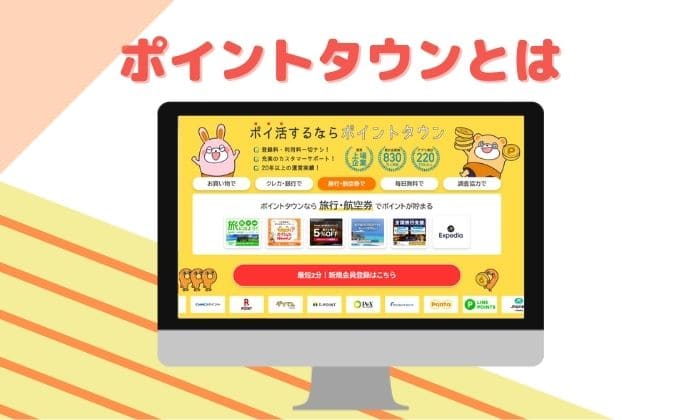
ポイントタウンとはGMOメディア株式会社(東証グロース上場)が運営するポイ活サイトです。
2023年現在までに850万人以上が登録しており、20年以上の運営実績があります。
ポイントタウンの大きな魅力は、さまざまな方法でポイントが貯まるところ!

例えば歩いたり、ゲームで遊んだり、簡単なアンケートに答えたりするだけでポイントがもらえるんだよ!
ポイントサイト「ポイントタウン」の仕組みついて気になる方はこちら
ディズニープラスにポイントタウン経由で加入するメリット
ディズニープラスにポイントタウン経由で加入するメリットは以下の3点です。
- 1ポイント=1円で交換できるポイントが付与される
- 手間がほとんどかからない
- ディズニープラスの加入以外に費用が必要ない
1ポイント=1円で交換できるポイントが付与される
ポイントタウンは1ポイント=1円で交換できます。
交換先もとにかく豊富!
このように30種類以上の交換先があります。
| 電子マネーギフトに交換する | Amazonギフトカード、Apple Gift Card、Vプリカ、WebMoney、EdyギフトID、nanacoギフト、Google play ギフトコード、WAONポイント、PayPayマネーライト |
|---|---|
| 現金に交換する | ゆうちょ銀行、三菱UFJ銀行、みずほ銀行、三井住友銀行、りそな銀行、楽天銀行、PayPay銀行、住信SBIネット銀行、GMOあおぞらネット銀行、イオン銀行、PayPal |
| ポイントに交換する | GMOポイント、Tポイント、ゲソコイン、Pexポイント、リクルートポイント、Pontaポイント、LINEポイント、nanacoポイント、ドットマネー by Ameba、dポイント |
| マイルに交換する | ANAマイレージクラブ、JALマイレージバンク |
| 募金に交換する | ポイント募金 チャイルド・ファンド・ジャパン |
| 投資に交換する | トラノコ |
| 外部からポイントタウンのポイントに交換する | ドリームメール、infoQ |

でも、一定のポイントが貯まらないと交換できないとか、手数料がかかるとかあるんじゃないの?
ポイントタウンはなんと10円から交換可能※で、手数料もかかりません!
ディズニープラスの入会で貯めたポイントをすぐに交換することができます。

交換もポイントを指定して振込先を入力するだけなので、簡単だよ!
※PayPalで交換する場合
手間がほとんどかからない
ほかのキャンペーンに比べて、ポイントタウンはほとんど手間がかかりません。
ややこしい申し込み手続きや個人情報の入力等は必要ないのです。
登録は以下の点を入力するだけです。
- パスワード
- 都道府県
- 電話番号
- 性別
- ニックネーム
しかも、アプリなら登録する前にポイ活をはじめられます。

本名や詳しい住所を書かなくてもいいなら安心だね!
さらに、使い方もポイントタウンにログインして、ディズニープラスのページから「ポイントを貯める」をクリック/タップするだけです。
単にポイントタウンを経由するだけで、お得なポイントがザクザク貯まりますよ!
ディズニープラスの加入以外に費用が必要ない
ポイントタウンは登録も利用も無料です。
ほかのキャンペーンはdocomoに契約したり商品を買ったりしなければなりませんが、ポイントタウンはディズニープラスの加入以外に費用がかかりません。

無料でポイントがもらえるから、ディズニープラスの月額料金もお得になるよ!
ディズニープラスにポイントタウンから入会する方法
ディズニープラスにポイントタウンから入会する方法は簡単です!
ディズニープラスにポイントタウンから登録してみた【体験談】
今回、実際にディズニープラスに登録してみました!
まず、こちらに記載の内容を参考に、ポイントタウンに登録しました。
その後ポイントタウンにログインして、「ディズニープラス」と検索しページに移動します。または、以下からも移動できます。

あとでもらえるポイントにも影響するから、この時点で月額プランか年額プランのどちらかを決めておくのが重要だよ!
どちらのプランにするか決めたら、該当プランのページから「ポイントをためる」をクリックします。今回は月額プランを申し込んでみました。
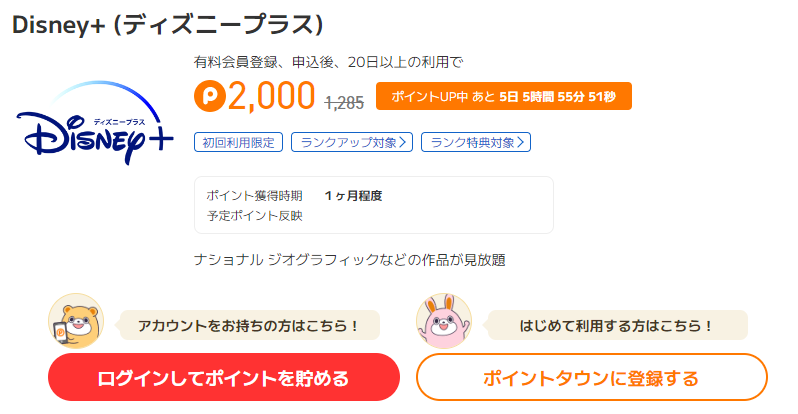
ディズニープラスの申し込みページに移動します。
ここでは月額プランと年額プラン、どちらにするかを選ぶ画面になりました。
先ほどポイントタウンで選んだプランと同じになるよう、月額プランを選びます。
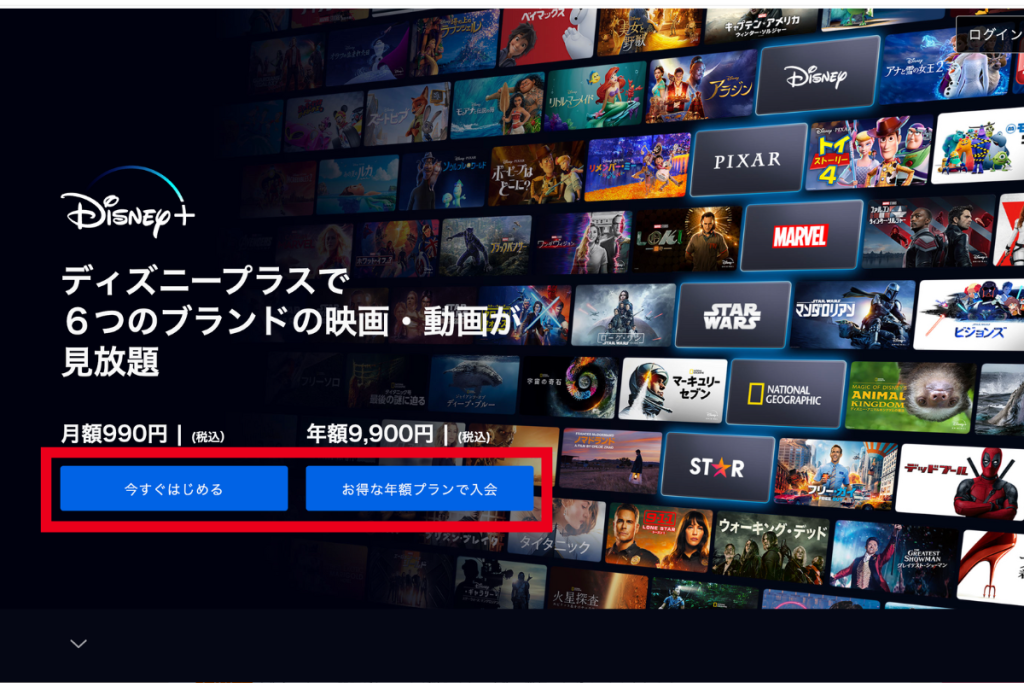
次の画面でメールアドレスとパスワードを入力し、決済情報を入力。
ディズニープラスに登録できました!
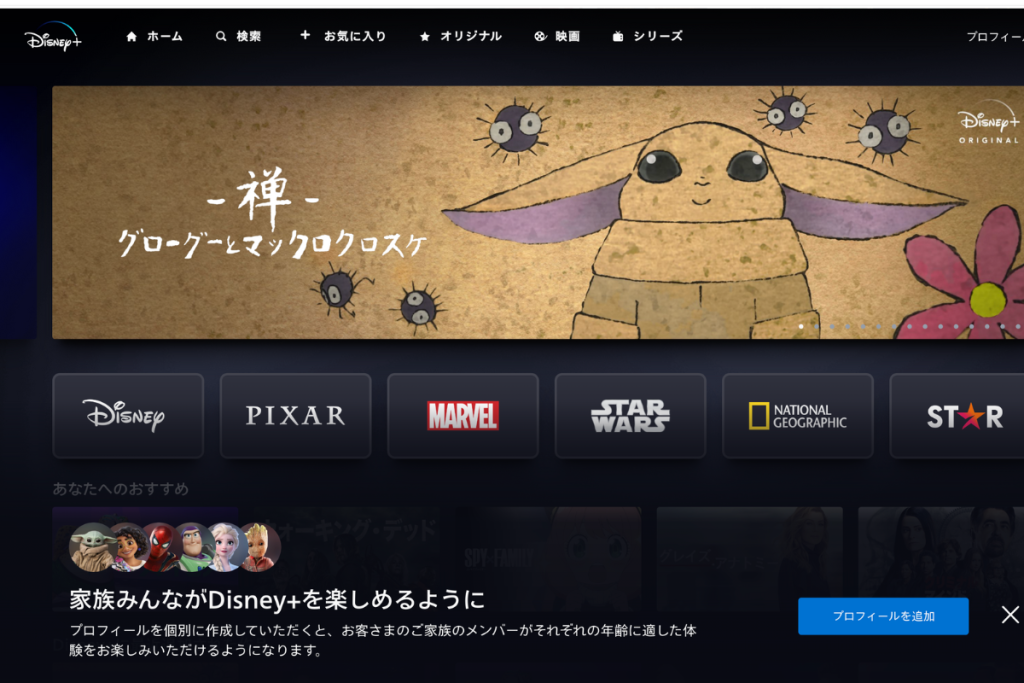
ポイントタウンの登録からディズニープラスの入会にかかった時間は、10分程度です。
ポイントタウンは簡単なプロフィールだけ、ディズニープラスはメールアドレスとパスワード・決済方法を入力しただけなので、手間もほとんどかかっていません。
後日、無事に獲得予定ポイントとして反映されました!

あとは承認されると、ポイントが付与されます。
※ポイントをもらうには、有料会員登録を申し込んだ後20日以上の利用が必要です。ポイントの付与は約1ヵ月後です。

これでディズニープラスに入会できて、しかも815ポイントがもらえるなんて、お得だよね!(現在は2,000ポイント)

ポイントは初回登録のときのみもらえるよ!ポイントがほしい方は、ポイントタウンを経由して入会してね。
※この文章は一部AIによって生成されています。文章内に誤った情報が含まれる場合があります。
☆ディズニープラスのお得な入会方法について詳しく知りたい方はこちら!
☆ディズニープラスのその他の映画が気になる方はこちら!











